Cài đặt và thiết lập Office trên iPhone hoặc iPad – hỗ trợ Microsoft, cách tải xuống các tệp trên iPad và nơi tìm chúng
Cách tải xuống các tệp trên iPad và tìm chúng ở đâu sau khi chúng tôi tải xuống
Nhập địa chỉ email và mật khẩu để đăng nhập vào dịch vụ ưa thích của bạn.
Cài đặt và thiết lập văn phòng trên iPhone hoặc iPad
Excel cho Microsoft 365 Word cho Microsoft 365 Outlook cho Microsoft 365 PowerPoint cho Microsoft 365 onenote cho Microsoft 365 Excel cho Microsoft 365 cho Mac Word cho Microsoft 365 cho Mac Excel cho web onenote cho web Excel 2021 Word 2021 Outlook 2021 PowerPoint 2021 Office 2021 ONENOTE 2021 Excel 2021 cho Mac Word 2021 cho MAC Outlook 2021 cho MAC PowerPoint 2021 cho MAC ONENOTE 2021 cho MAC 2021 PowerPoint 2019 Office 2019 Excel 2019 cho Mac Word 2019 cho Mac Outlook 2019 cho Mac PowerPoint 2019 cho Mac Onenote 2019 cho Mac Office 2019 cho Mac Excel 2016 Word 2016 Outlook 2016 PowerPoint 2016 Onenote 2016 Office 2016 Excel 2016 cho Mac Word 2016 cho Mac PowerPoint 2016 cho Mac Onenote 2016 cho MACOffice 2016 cho Mac PowerPoint cho Mac Microsoft 365 cho văn phòng tại nhà cho Văn phòng Kinh doanh 365 Business Business Microsoft 365 Quản trị viên 365 Được điều hành bởi 21Vianet Office 365 do 21vianet – Quản trị viên doanh nghiệp nhỏ 365 được điều hành bởi 21Vianet – Admin Outlook cho MAC 2011 Outlook Web Ứng dụng Skype cho doanh nghiệp cho iPad nhiều hơn. Ít hơn
Có hai cách để nhận văn phòng trên iPhone của bạn:
Nhấn vào nút bên dưới để cài đặt ứng dụng Office mới cho iOS kết hợp Word, Excel và PowerPoint vào một ứng dụng duy nhất, giới thiệu các tính năng tập trung vào thiết bị di động mới để xem, chỉnh sửa và chia sẻ tệp mà không cần phải chuyển đổi giữa nhiều ứng dụng. Tìm hiểu thêm
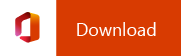
Thay phiên, nhấn vào bất kỳ nút nào bên dưới để cài đặt các ứng dụng văn phòng riêng lẻ trên iPhone hoặc iPad của bạn.
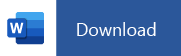
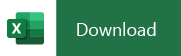
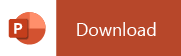
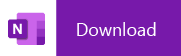
Bạn có thể sử dụng các ứng dụng văn phòng di động của chúng tôi để làm việc từ mọi nơi. Chỉ cần đăng nhập bằng tài khoản Microsoft miễn phí hoặc tài khoản công việc hoặc trường học của Microsoft 365. Với đăng ký Microsoft 365 đủ điều kiện, bạn cũng sẽ có quyền truy cập vào các tính năng cao cấp.
Thiết lập các ứng dụng văn phòng riêng lẻ trên iPhone hoặc iPad

BƯỚC 1:
Trên iPhone hoặc iPad của bạn, hãy mở bất kỳ ứng dụng văn phòng di động độc lập nào (ví dụ: Excel).
Đăng nhập bằng tài khoản Microsoft của bạn, hoặc tài khoản công việc hoặc trường học của Microsoft 365 và sau đó nhấn Kế tiếp.
Ghi chú: Nếu sử dụng Office 365 được vận hành bởi 21vianet, hãy đăng nhập với tài khoản được liên kết với Microsoft 365 của bạn được vận hành bằng cách đăng ký 21vianet.
Nếu bạn không có tài khoản Microsoft, bạn có thể tạo một tài khoản miễn phí.

BƯỚC 2:
Nếu bạn đã đăng nhập bằng tài khoản Microsoft mà liên kết với Office 2016 hoặc Office 2019, bạn có thể nhận được tùy chọn nâng cấp lên Microsoft 365.
Bạn có thể mua một kế hoạch hoặc nhấn Có lẽ sau này Nếu bạn muốn sử dụng các ứng dụng di động mà không cần đăng ký.
Lưu ý rằng bạn có quyền truy cập vào các tính năng cao cấp nếu bạn sử dụng đăng ký Microsoft 365.

BƯỚC 3:
Khi được nhắc giúp chúng tôi cải thiện trải nghiệm di động văn phòng của bạn, hãy nhấn Đúng chọn tham gia, hoặc KHÔNG để từ chối.
Vỗ nhẹ Bật thông báo Để bật cảnh báo hoặc nhấn Không phải bây giờ Để đặt sở thích của bạn sau.

BƯỚC 4:
Sau khi bạn đăng nhập, tài khoản của bạn được tự động thêm vào ứng dụng hiện tại, cũng như bất kỳ ứng dụng văn phòng nào khác được cài đặt trên iPhone hoặc iPad của bạn.

Bước 5:
Để thêm tài khoản khác hoặc dịch vụ đám mây, như OneDrive hoặc Dropbox, hãy nhấn Mở > Thêm một nơi.
Nếu bạn đang sử dụng OneNote trên iPhone hoặc iPad, hãy nhấn vào ảnh hồ sơ của bạn ở góc trên bên trái, sau đó nhấn Tài khoản lưu trữ.

Bước 6:
Chọn dịch vụ đám mây mà bạn muốn thêm.
Nhập địa chỉ email và mật khẩu để đăng nhập vào dịch vụ ưa thích của bạn.
Cách tải xuống các tệp trên iPad và tìm chúng ở đâu sau khi chúng đã tải xuống
Biểu tượng email một phong bì. Nó cho biết khả năng gửi email.
Chia sẻ biểu tượng một mũi tên cong chỉ đúng.
Biểu tượng Twitter Một con chim cách điệu với miệng mở, tweet.
Biểu tượng Twitter LinkedIn từ “In”.
Biểu tượng LinkedIn Fliboard Một chữ cái được cách điệu f.
Biểu tượng facebook flipboard.
Biểu tượng email Facebook một phong bì. Nó cho biết khả năng gửi email.
Biểu tượng liên kết email Một hình ảnh của một liên kết chuỗi. Nó phân tích một URL liên kết trang web.
- Khi bạn tải tệp vào iPad, bạn cần chỉ định nơi tệp sẽ đi và lưu ý vị trí đó nếu bạn muốn có thể truy xuất nó sau.
- Không giống như máy tính Mac hoặc PC, không có hệ thống lưu trữ tệp cụ thể để tải xuống trên iPad.
- Sử dụng ứng dụng lưu trữ đám mây như Google Drive hoặc Dropbox là cách tốt nhất để lưu trữ tất cả các bản tải xuống tệp của bạn ở một nơi trên iPad.
- Ghé thăm trang chủ của Business Insider để biết thêm câu chuyện.
Tìm một tệp được tải xuống trên máy tính không thể dễ dàng hơn nhiều: bạn chỉ cần mở thư mục tải xuống và ở đó, đang chờ để được mở và thích.
Tuy nhiên, khi bạn muốn tải tệp xuống iPad, trải nghiệm này ít đơn giản hơn nhiều. iPad không có hệ thống lưu trữ tệp chuyên dụng; Thay vào đó, bạn phải chỉ định nơi một tệp sẽ được lưu trữ tại thời điểm tải xuống.
Nếu bạn không muốn dành toàn bộ thời gian của mình để gán các vị trí tải xuống khác nhau cho các ứng dụng khác nhau, điều tốt nhất cần làm là lấy ứng dụng Google Drive hoặc Dropbox trên iPad của bạn và sử dụng chúng như những điểm bắt giữ cho tất cả các điểm tải xuống của bạn.
Kiểm tra các sản phẩm được đề cập trong bài viết này:
iPad Pro (với $ 774.99 At Best Buy)
Cách tải xuống các tệp trên iPad vào các ứng dụng cụ thể và nơi chúng đi
Đầu tiên, xác định tệp bạn muốn tải xuống – có thể là MP4, PDF, hình ảnh hoặc một số loại tệp khác – và xem xét nơi bạn nên lưu trữ nó.
1. Giữ ngón tay của bạn xuống tệp để tải xuống cho đến khi cửa sổ bật lên xuất hiện với tiêu đề tệp màu xám, trên danh sách các tùy chọn để thực hiện.
2. Nhấn vào từ “Chia sẻ…”
3. Trên cửa sổ tiếp theo, nhấn vào biểu tượng phía trên các từ “Lưu vào các tệp.”
4. Chọn tùy chọn “Trên iPad”.
5. Từ danh sách giảm xuống, chọn vị trí phù hợp nhất với tệp (hoặc đặt nó vào Google Drive hoặc Dropbox) và nhấn từ “Thêm.”
Để truy xuất các tệp bạn đã tải xuống, bạn sẽ phải mở ứng dụng mà bạn đã lưu tệp vào.
